最後に、HuaweiおよびHonor Wi-Fiルーターのセットアップに関連する記事の本格的なパッケージを作成する機会があります。今日は、Huawei WS5200の例を使用して、コンピューターまたはラップトップからWebブラウザー経由でHuaweiルーターを接続および構成する方法について説明します。Huawei BS315Sのインストールガイドはすでに作成しましたが、古いバージョンの管理パネルがあり、新しいモデルでは使用されていません。また、最新のHuaweiルーターとその兄弟であるHonorのセットアップの両方に適した普遍的な記事もあります。コントロールパネルの違いはロゴのみです。Huawei WS5200ルーターをインターネットに接続する例と、段階的なウィザードを使用してWiFiネットワークを設定する例を紹介します。
HuaweiおよびHonor wifiルーターをコンピューターに接続する
HonorルーターまたはHuaweiルーターに接続する方法は2つあります-コンピューターからのWebインターフェースを使用する方法と、スマートフォン用のモバイルアプリケーションを使用する方法です。この記事では、PCまたはラップトップを使用してHuawei WS5200ルーターをセットアップする方法に焦点を当てます。

これには以下が必要です:
- ルーターを主電源に接続します
- ISPからのインターネットケーブルをHuaweiルーターの背面にあるWANポートに差し込みます。それは視覚的に他から分離されているので、混同することは不可能です。
- パッチコードをLANコネクタの1つに接続します。LANコネクタは、もう一方の端でコンピュータのネットワークカードに挿入されます。

ラップトップからセットアップする場合は、WiFiネットワークに接続するだけで十分です。これは、Huaweiルーターが作業を開始した直後にブロードキャストします。

パスワードで保護されておらず、名前(SSID)はルーターの底面にあるステッカーに記載されています。

接続後、ブラウザを起動し、Huawei個人アカウントの入り口である192.168.3.1に移動する必要があります。
Huawei WS5200またはHonorルーターの場合、管理者パスワードを入力する必要はありません。すぐにセットアップを開始できます。
HuaweiおよびHonor WiFiルーターセットアップウィザード
初期設定では、ステップバイステップウィザードを使用します。このウィザードは、デフォルトでスタートページに表示されます。ルーターの使用に関するルールに同意し、[開始]ボタンをクリックする必要があります

通常、システムが最初に要求するのは、手動または自動でHonor / Huaweiルーターを更新する方法です。便宜上、あなたはそれをマシンに置くことができます-最新のファームウェアバージョンのチェックは誰も無線LANを必要としない夜に行われます。これは、HuaweiまたはHonorルーターを再起動しても誰にも害が及ばないことを意味します。

次は、WiFi名とパスワードの設定です。ルーターが接続されたデバイスをある周波数範囲から別の周波数範囲に自動的に転送して通信の速度と品質を最適化するために、「優先5 GHz」機能はデフォルトでアクティブになっています。ワイヤレス信号に接続するためのネットワーク名(SSID)とパスワードは、両方の帯域に対して同時に設定されます。
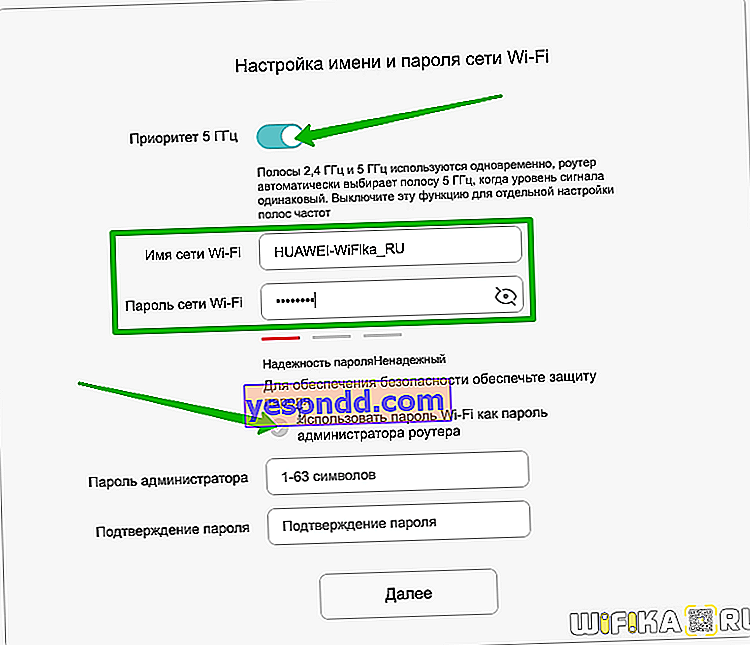
ここでは、管理パネルに入るための認証キーを複製することもできますが、セキュリティ上の理由から、異なる値を設定することをお勧めします。
次のステップは、Huaweiルーターのインターネットへの接続を構成することです。接続タイプは自動的に検出されます。IPv4またはIPv6をどの標準で実行するかを指定するだけです

Huawei(名誉)ルーターは設定を適用し、再起動してそれらを保存します。

個人アカウントで作業を続けるには、設定した新しい名前でwifiネットワークに再接続する必要があります。


ページをリロードして、認証ページに移動します。数ステップ前に保存したパスワードを使用します。ハッキングから保護するために、入力の試行回数は3回に制限されています。

ログインに成功すると、コントロールパネルのメインページが開き、システムステータスの概要が表示されます。
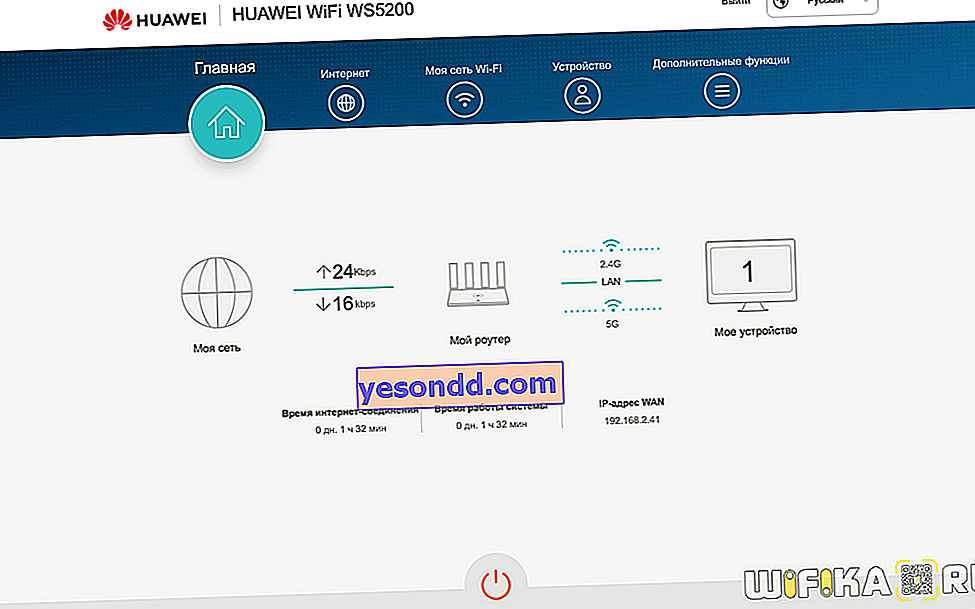
Honor / Huaweiルーターでインターネット接続をセットアップする
まず、Huaweiルーターをインターネットに接続するためにどのような設定を変更できるのかと思います。ステップバイステップウィザードでは、参加せずにすべてを実行したためです。詳細パラメータにアクセスするには、「インターネット」メニューを開く必要があります
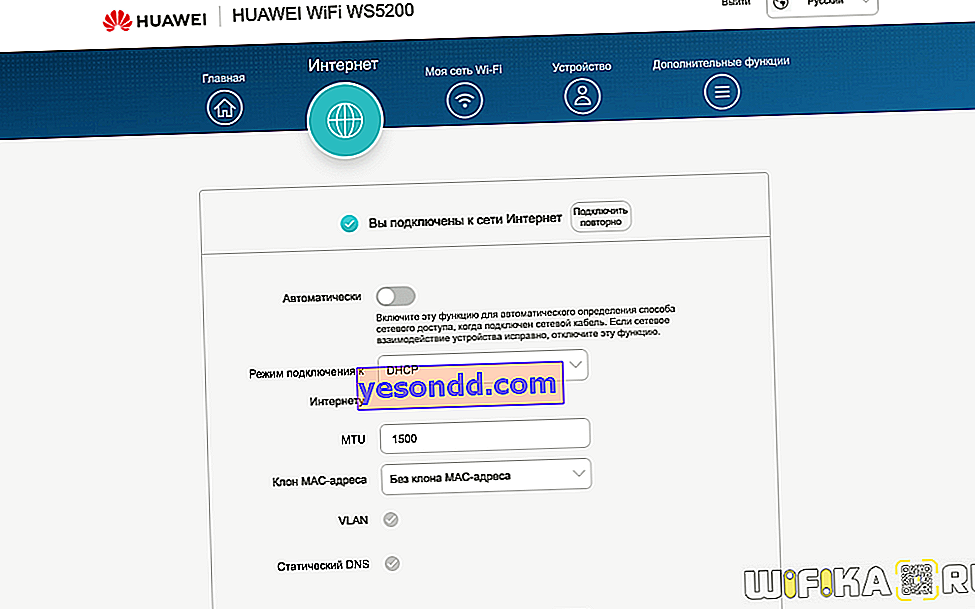
ここでは、プロバイダーへの接続のタイプを手動で選択できます。
- DHCP
- 固定IP
- PPPoE
- ブリッジ
インターネットサービスプロバイダーが使用しているものに応じて、ここでネットワークでの承認のために特定のデータを入力する必要があります。あなたはあなたのプロバイダーに尋ねるべきです。

HuaweiおよびHonorルーターでのWiFiネットワークのセットアップ
次に、HuaweiまたはHonor WiFiネットワークの詳細構成に移ります。これらのオプションは、[マイWi-Fiネットワーク]メニューで開くはずです。ただし、ここでは、ステップバイステップウィザードと同じ構成のみが表示されます。
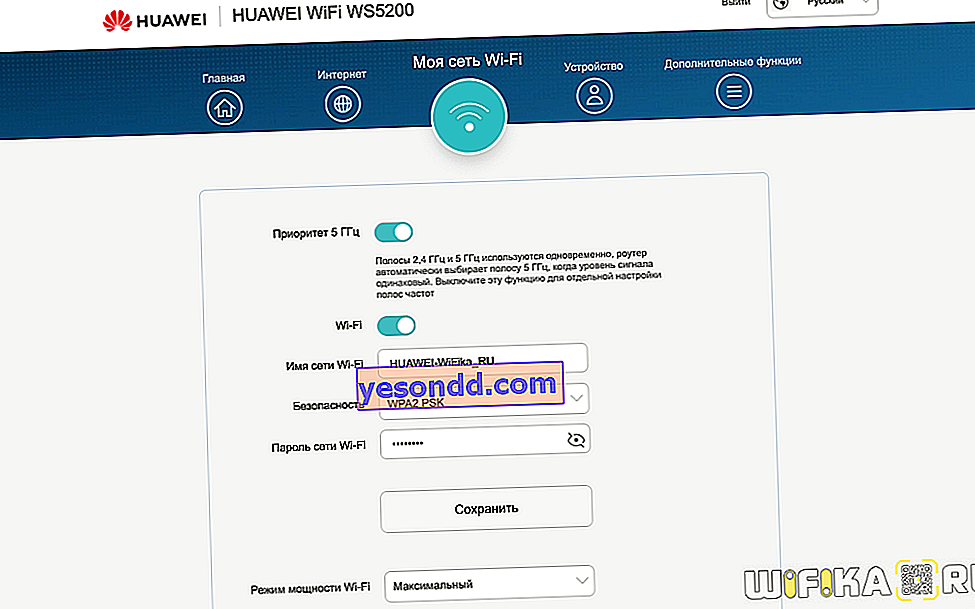
ここで実行できる唯一のことは、「5 GHz優先度」を無効にし、2.4および5 GHzネットワークに個別の名前とパスワードを設定することです
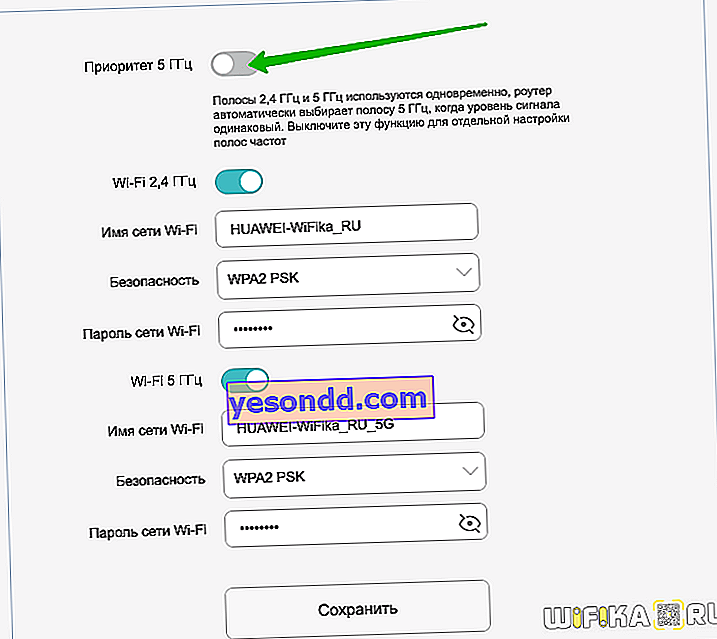
無線信号のより詳細な設定は、「その他の機能-Wi-Fiの詳細設定」で行います。
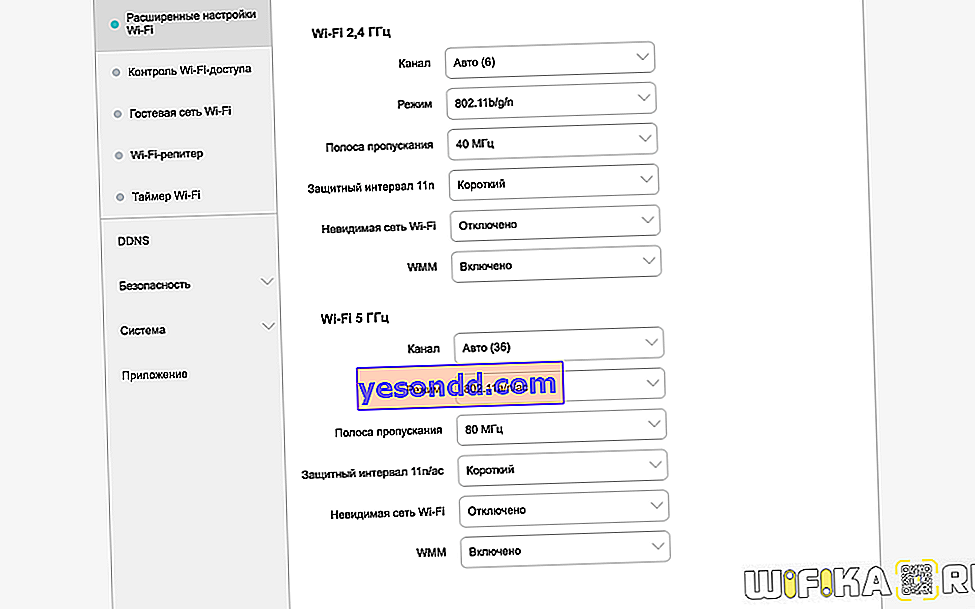
ここでは、すでに各周波数範囲の値を設定できます。
- Wi-Fiチャンネル
- ワイヤレスネットワークモード
- 帯域幅
- 見えない無線ネットワーク
- ガードインターバル
それぞれの目的については、個別の手順で詳しく説明します。
Huaweiルーターを接続した直後にファームウェアを更新することもお勧めします。最新バージョンはバグを修正し、システム全体のセキュリティを向上させるため、これが必要です。

ネットワークを保護するために、管理者パスワードも定期的に変更する必要があります。特に、HuaweiまたはHonorの初期セットアップ時に、キーを使用してWiFiネットワークに接続し、コントロールパネルで認証を行った場合。

